Как размещать длинные видео на Instagram (подробная инструкция)

С момента своего появления Instagram продолжает очаровывать всех, кто им пользуется. Это отличная платформа для обмена информацией и получения обновлений от друзей и семьи. Он также идеально подходит для отдыха, когда вы прокручиваете десятки фотографий, полных жизни и непревзойденной красоты.
Хотя первоначальные создатели, возможно, и не предполагали этого, Instagram одинаково хорошо работает как с видео, так и с изображениями. Но одна проблема остается. Instagram жестко ограничивает длину видео, размещаемых на платформе.
Узнайте, как легко и удобно размещать длинные видео на Instagram.
Длина видео для поста в Instagram
Благодаря спросу со стороны пользователей, Instagram за прошедшие годы выпустил больше функций, включая больше возможностей для видео. Теперь вы можете публиковать видео как обычные посты в ленте Instagram, как ролики, истории или даже как прямые трансляции.
Каждый из этих вариантов имеет различные ограничения по длине видео.
Истории - самый универсальный и удобный для пользователя вариант длины видео. Эти 15-секундные ролики могут дать зрителям возможность заглянуть в вашу повседневную жизнь, продемонстрировать ваш новейший продукт или даже использовать такие творческие эффекты, как бумеранг и суперзум.
Однако помните, что Stories исчезают через 24 часа, поэтому если вы ищете что-то, что продлится дольше, вы можете выбрать сообщение в ленте или превратить его в историю, выделенную в вашем профиле.
Кроме того, если 15 секунд слишком мало, вы всегда можете разместить 1-минутное видео, используя четыре 15-секундных ролика.
Ролики - это последнее дополнение к видеоарсеналу Instagram, и они отлично подходят для демонстрации коротких фрагментов вашей работы. Каждый ролик может длиться до 90 секунд и может быть использован для создания более сложных видео со звуком и эффектами.
Если вы ищете креативный и эффективный способ повысить вовлеченность на платформе, то ролики - это то, что вам нужно. Вы всегда можете размещать видео на IG Reels с интервалом в 15, 30, 60 и 90 секунд.
Посты в ленте и видео IGTV могут быть длиной до 10 минут, хотя до октября 2021 года лимит на видеопосты в ленте был ограничен 60 минутами.
Живые видеоролики похожи на ролики тем, что позволяют вам общаться со своими подписчиками в режиме реального времени и могут длиться до одного часа. Это идеальный вариант, если вы устраиваете сессию вопросов и ответов, проводите виртуальный тур или просто беседуете с вашими поклонниками.
С максимально допустимой длиной в четыре часа, Instagram Live - идеальное решение для размещения длинных видео; изначально лимит составлял один час. Тем не менее, только иногда можно идеально размещать все длинные видео в IG Live, поскольку это функция прямого эфира.
Поэтому, если только ваша целевая аудитория не может посмотреть ваш прямой эфир в любой момент, размещать длинные видео на Instagram, как правило, нецелесообразно.
Способ 1: Загрузите длинное видео в IG Stories (до 1 мин.)
Instagram Stories - это отличный вариант для того, чтобы делиться обновлениями с вашей аудиторией в течение ограниченного времени на вашем профиле.
В IG Stories вы можете публиковать 60-секундные видеоролики, которые исчезают из вашего профиля через 24 часа. Кроме того, вы можете добавить их в свой профиль как основные моменты истории, и они будут отображаться на вашем профиле неограниченное время.
Вот как загрузить длинное видео в IG Stories:
Прежде чем приступить к этому, сначала нужно обрезать видео, чтобы оно длилось не более 60 секунд. Постарайтесь, чтобы все основные части были в пределах 60 секунд. Вы также можете использовать инструменты редактирования, такие как Wave.video, чтобы вырезать и поменять местами последние кадры (вероятно, 10 секунд до конца) и включить призыв к действию или что-то подобное.
- Откройте Instagram на своем устройстве.
- Сдвиньте влево или коснитесь значка "+" в верхней части экрана.
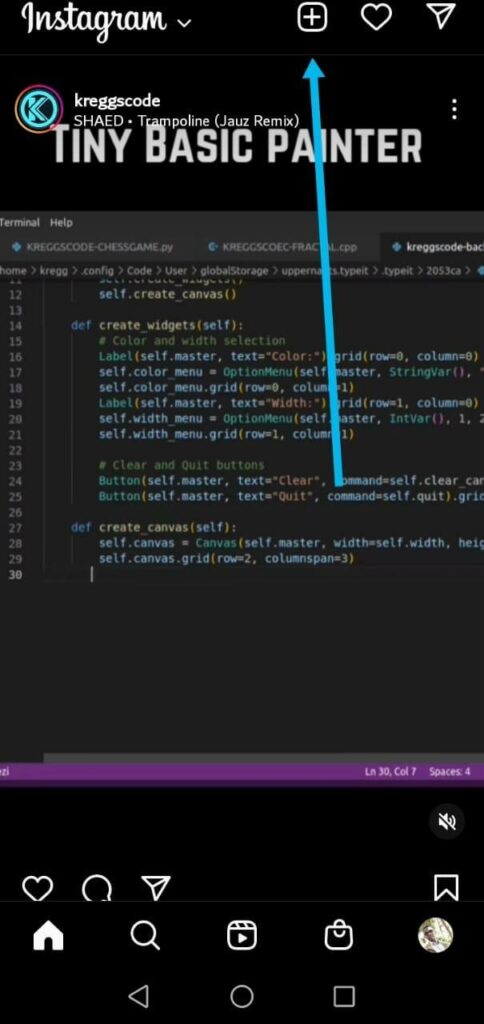
- Выберите "История" в меню ниже и нажмите на значок галереи в левом нижнем углу экрана.
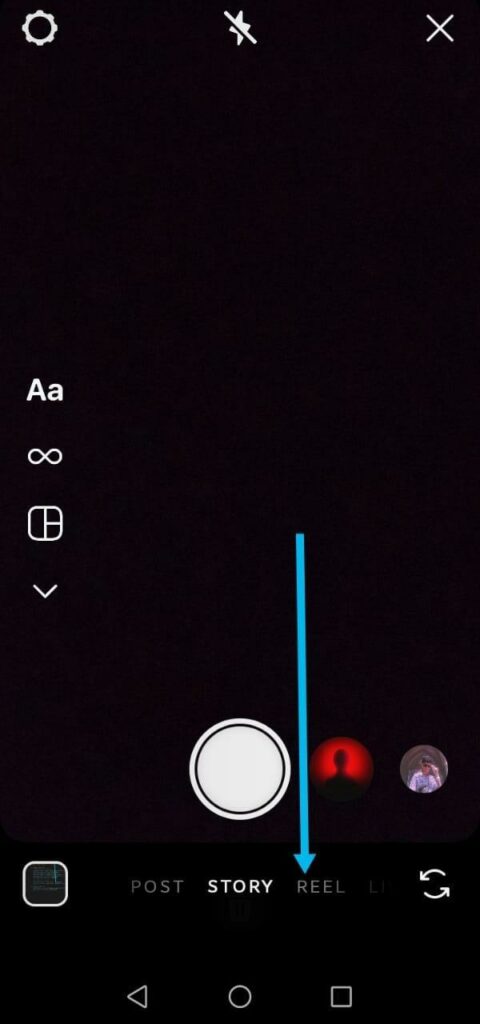
- Перейдите к видео, которое вы хотите загрузить в Instagram, и нажмите на него один раз, чтобы загрузить его.
- Отметьте любое редактирование и нажмите на стрелку в правом нижнем углу, чтобы опубликовать видео в IG Stories.
Для получения дополнительной информации об IG Stories посмотрите этот материал о видео в Instagram story.
Метод 2: Разделите видео на более короткие фрагменты
Если ваше видео не помещается ни в один из вариантов видеопостов на Instagram, единственное решение - обрезать его до размера, совместимого с ограничениями платформы по длине видео.
В идеале разделение и объединение различных клипов требует отточенных навыков и умелого инструмента редактирования. К счастью, большинство таких инструментов, например Wave.video, имеют короткую кривую обучения, и вы можете разделить видео без особых усилий и в итоге получить отличные результаты для своих постов в IG.
Вот обзор некоторых из лучших инструментов для редактирования видео:
Wave.video
Wave.video - это фантастическая платформа "все в одном" для создания, редактирования и обмена видео. Простой пользовательский интерфейс позволяет быстро загрузить исходный материал, а затем быстро разбить его на небольшие клипы.
Вы даже можете применять эффекты профессионального качества и титры, чтобы ваши клипы выделялись на фоне других.
InShot (Android и iOS)
Это идеальный выбор для тех, кто хочет сделать свое видео блестящим, не выходя из мобильного устройства. Это отличное приложение для Android и iOS, которое предлагает пользователям простые возможности редактирования, такие как обрезка, настройка экспозиции и насыщенности, а также разбивка отснятого материала на более мелкие части.
CutStory (iOS)
Если вы являетесь крупным пользователем iOS, CutStory - это то, что вам нужно. Это исключительное приложение для iOS, созданное с одной главной целью: сделать редактирование быстрым и легким.
CutStory также позволяет пользователям выбрать определенную часть исходного видео и экспортировать ее в отдельный клип без ручного редактирования. К счастью, здесь нет рекламы, но все редактирования базового/бесплатного плана имеют водяной знак CutStory.
Story Cutter (Android)
Это идеальный инструмент редактирования для пользователей Android, желающих разделить свое видео на несколько фрагментов. Его интерфейс похож на CutStory, но Story Cutter позволяет легко применять переходы между частями или отдельными кадрами, придавая видео более профессиональный вид.
Встроенные видеоредакторы на вашем устройстве
Большинство смартфонов, представленных сегодня на рынке, будь то на базе Android или iOS, обладают впечатляющей вычислительной мощностью и возможностями редактирования видео, которые соперничают с компьютерами, существовавшими десять лет назад.
Чтобы разделить видео, достаточно открыть его в галерее устройства и выбрать опцию редактирования, чтобы обрезать видео до нужной длины.
Способ 3: Загрузите видео в ленту IG (до 10 минут)
Как говорилось выше, в IG Feed можно размещать изображения и видео, и их главное преимущество в том, что они будут доступны в вашей ленте бесконечно долго, пока вы их не удалите.
Пользователи могут предварительно просмотреть видео в течение 60 секунд и выбрать, хотят ли они продолжить просмотр. Это имеет смысл, учитывая, что пользователи постоянно подвергаются бомбардировке другими интересными материалами в своей ленте, и если вы сможете захватить их внимание.
Вот как разместить видео на Instagram.
Метод 4: Выйти в прямой эфир
Instagram Live позволяет делиться видео в течение 4 часов. С этой удивительной функцией у вас есть два варианта. Вы можете вести прямую трансляцию в режиме реального времени, именно так и задумывалась эта функция, или же выходить в прямой эфир с заранее записанным видео.
В предварительно записанном видео вы захотите как можно больше взаимодействовать со своей аудиторией и, если необходимо, включить переходы, чтобы обеспечить эффективное взаимодействие.
Еще один момент : на вашем устройстве должна быть установлена последняя версия приложения Instagram, а также должно быть установлено надежное и стабильное интернет-соединение. Без этого вы не сможете выйти в прямой эфир на Instagram.
Вот как это сделать:
- Если вы планируете проводить прямой эфир в режиме реального времени, подготовьте место для прямой трансляции, а если вы собираетесь использовать предварительно записанное видео, убедитесь, что вы добавили необходимые переходы и редактирование, чтобы создать ощущение, что это настоящий IG Live.
- Откройте Instagram на своем устройстве и сдвиньте влево или нажмите на значок "+" в верхней части экрана.

- Выберите "Live" в опциях и начните потоковую передачу видео. Для достижения наилучших результатов следует использовать специальное программное обеспечение для потоковой передачи, например Wave.video или что-то подобное, и подключить все видео- и аудиовходы к программе потоковой передачи.
- Как только вы будете готовы, нажмите кнопку "Прямой эфир" в приложении Instagram и сделайте то же самое в вашей программе для стриминга, если вы решили ее использовать.
Если вы решили транслировать заранее записанное видео на Instagram, вот как вы можете это сделать:
- Откройте Wave.video на своем устройстве, нажмите "Мои проекты", затем выберите "Мои потоки и записи", как показано ниже.
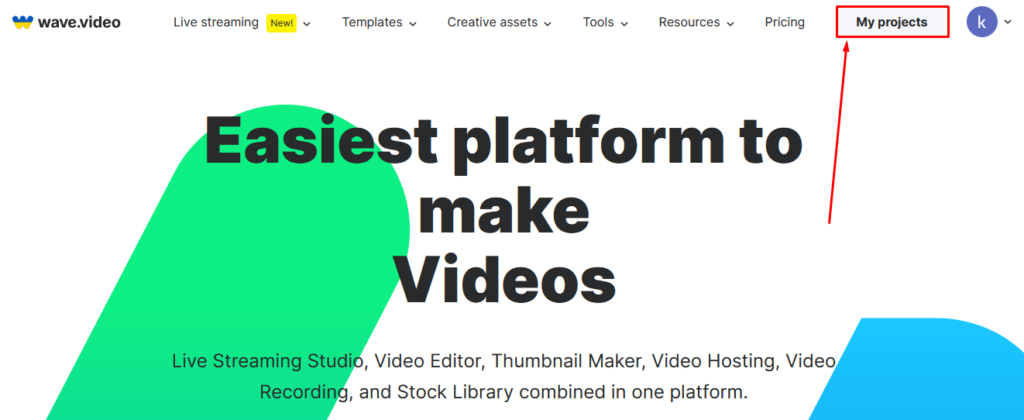
- Нажмите "Setup Live Stream" и добавьте необходимые детали, а при желании вы также можете запланировать прямую трансляцию на более позднюю дату.
- Добавьте Instagram в качестве места назначения для вашего Livestream. Нажмите "Создать прямую трансляцию", чтобы завершить этот шаг.
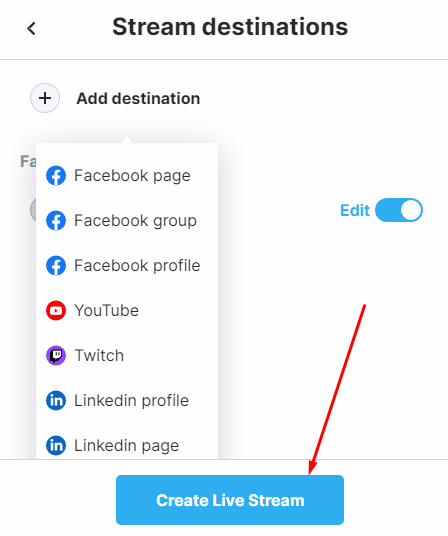
- Перейдите в раздел "Предстоящие", затем выберите "Открытая студия" из только что настроенного прямого эфира.
- Нажмите "Войти в студию" на следующей вкладке, откройте предварительно записанное видео на компьютере, вернитесь в Live Studio, нажмите "Поделиться"> "Поделиться экраном", затем выберите вкладку медиаплеера с воспроизводимым видео.
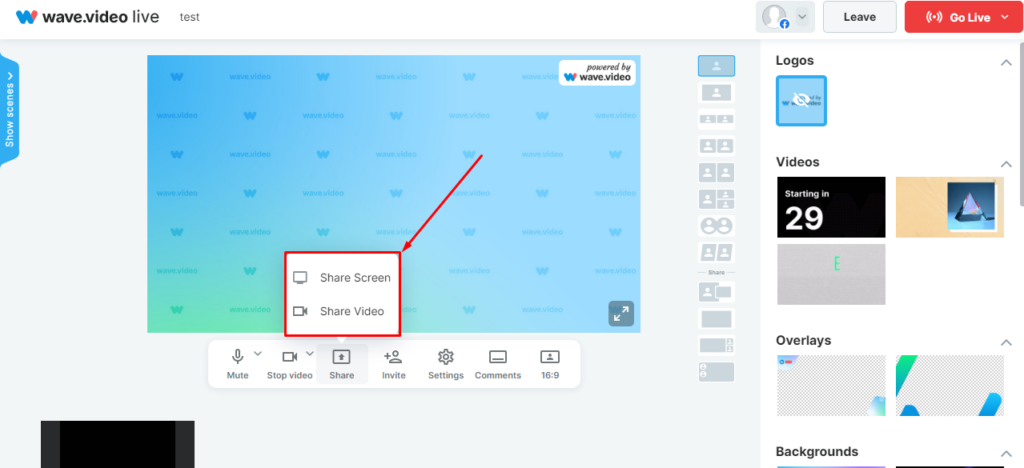
- Кроме того, можно нажать "Поделиться"> "Поделиться видео", а затем выбрать предварительно записанное видео с вашего устройства.
- Нажмите "Остановить видео", прежде чем нажать кнопку "Перейти к прямому эфиру" в правом верхнем углу.
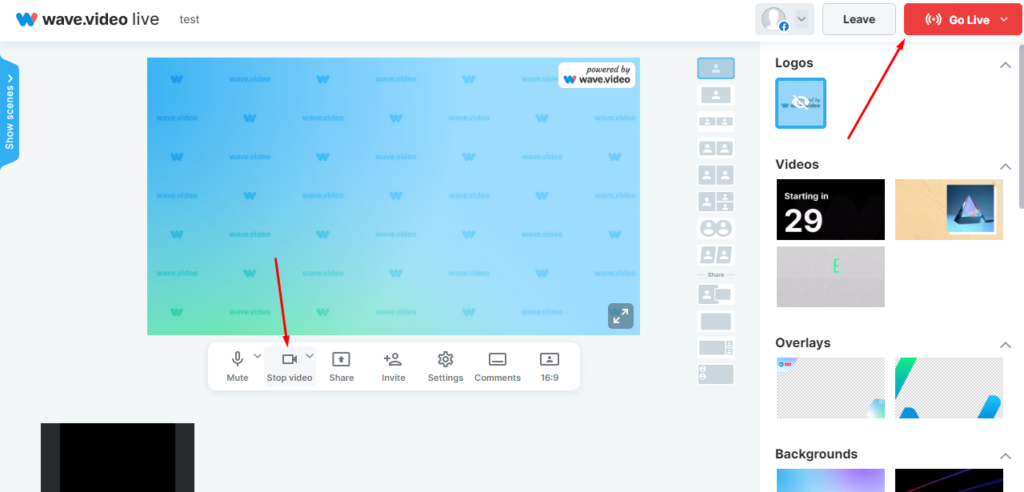
Не стесняйтесь добавлять графические эффекты, надписи или изменять стиль текста в Live Studio.
Метод 5: Загрузите его на YouTube и вставьте свою ссылку на IG
Какой лучший способ обойти ограничения на длину видео в Instagram, чем загрузить его на крупнейшую и самую надежную платформу для обмена видео, YouTube?
Для этого:
- Загрузите длинное видео на YouTube, предпочтительно связанное с вашим брендом или бизнесом.
- Затем откройте загруженное видео и, если вы работаете в браузере компьютера, скопируйте ссылку на видео YouTube из адресной строки браузера. Вы также можете нажать кнопку "Поделиться" и скопировать ссылку.
- Создайте удивительную миниатюру для своего видео. В Wave.video есть инструмент, созданный специально для этой цели.
- Загрузите миниатюру видео в IG Stories и вставьте туда ссылку на видео с YouTube.
Вот как вставить ссылку в историю IG Story:
- После выбора миниатюры из хранилища устройства нажмите значок "Медиа" вверху, как показано ниже.
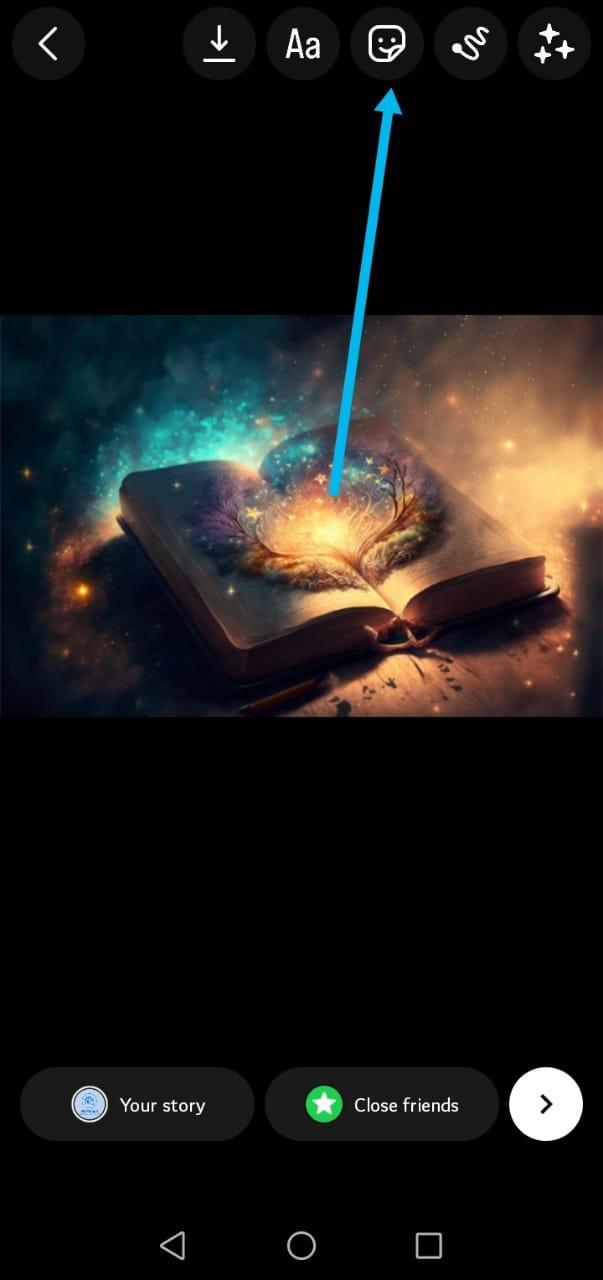
- Выберите "Ссылка" из предложенных вариантов.
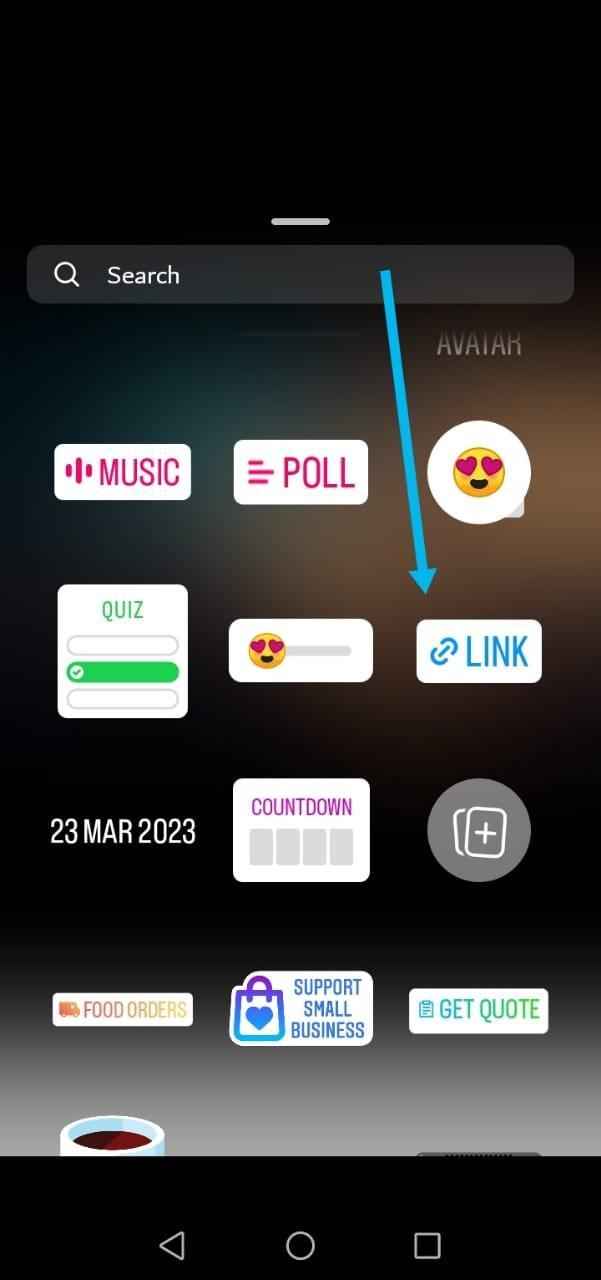
- Вставьте ссылку на видео с YouTube в отведенное место, как показано ниже, затем нажмите "Готово".
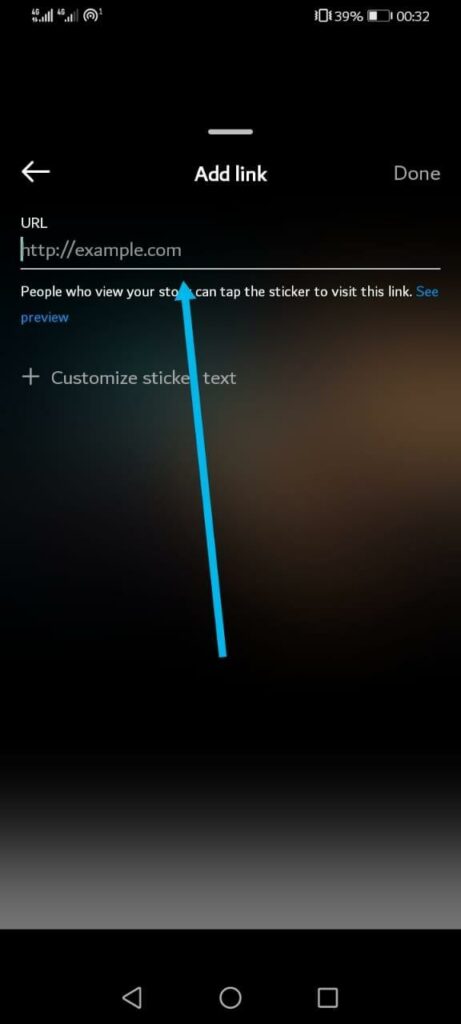
- Наконец, поделитесь Instagram Story; вашей аудитории достаточно нажать на встроенную ссылку, чтобы перенаправить ее на длинное видео.
Если у вас более 10 000 подписчиков и ваш аккаунт Instagram является бизнес-аккаунтом, вашим подписчикам достаточно пролистать вверх Instagram Story, чтобы получить доступ к встроенному видео YouTube.
Заключительные размышления
Instagram - это мощная маркетинговая платформа социальных сетей, которая вознаграждает за усилия и последовательность. Однако платформа имеет ограничения по длине видео, которое вы можете опубликовать. К счастью, существует множество обходных путей решения проблемы размещения длинных видео на Instagram.
Не забывайте об ограничениях по длине видео, не забывайте придерживаться рекомендаций сообщества и контента Instagram. Вот руководство по формату видео для Instagram на случай, если вам нужно освежить информацию.
В противном случае вы можете не достичь своих целей или столкнуться с полным запретом на использование платформы.




